요세미티로 올라가면서 애플의 폐쇄정책이 한층 심해졌다고 해야 하나
CTO로 구입하는 SSD가 아닌 자가업글로 이용하면 Trim Enabler를 이용하여 Trim을 사용할 경우
부팅시 회색화면만 뜨면서 부팅이 안된다는 말이 있더군요.
검색해보니 요세미티부터 애플 정책이 바뀌어서 드라이버 서명이 되지 않은 장치로는 부팅이 안되게 막았다고 합니다.
관련 기사: http://www.zdnet.com/yosemite-kills-third-party-ssd-support-7000035765/
내용을 읽어보면 보안을 위해서 서명되지 않은 드라이버를 가지고 부팅못하게 하는것은 맞는 말입니다.
윈도우도 64비트 부터는 MS에서 인증된 서명된 드라이버가 아니면 설치가 안되게 막았으니깐요.
(윈도우도 개발자 모드로 세팅하면 가능하긴 한데 화면 구석에 항상 개발자 모드라고 떠 있죠)
근데 문제는 애플의 AHCI드라이버를 비공개로 했다는게 문제죠.
이건 삼성이나 커세어 같은 SSD만드는 대기업한테도 비공개로 한다고 합니다.
그래서 애플이CTO로 제공하는 SSD가 아니라면 기본적으로 Trim활성화가 안되죠.
이전에 스노우레오파드 부터 매버릭스까지 사용하면서 SSD를 trim enabler를 사용하여 잘 쓰고 있었습니다
이때까진 시스템 업뎃할때 마다 자동으로 Trim 이 해제 되서 그때마다 다시 활성화 하면 됬거든요.
뭐 암튼간에
Trim Enabler 개발사가 공개한 문서에 따르면 http://www.cindori.org/trim-enabler-and-yosemite/
회색화면 떴을경우 복구하는 방법도 같이 공개 하고 있습니다.
– 부팅 가능하도록 복구 하는 방법
01. CMD+R을 누르고 부팅하여 리커버리모드로 진입합니다.
02. 만약 FileVault 기능을 사용한다면 디스크 유틸리티를 실행해서 메뉴바에서 unlock, mount 하세요.
03. 메뉴바에서 터미널 창을 열어줍니다.
04. nvram boot-args 를 입력하세요.
만약 “kext-dev-mode=1” 라고 뜬다면 6번으로 넘어가세요.
“error getting variable” 이라고 뜨면 5번으로 가세요.
05. nvram boot-args=kext-dev-mode=1 을 입력합니다.
06. 재부팅합니다. 그리고 다시 복구모드로 들어옵니다.
07. ls /Voumes를 치면 당신의 디스크 이름이 나옵니다.
여기서 요세미티가 설치된 하드 이름을 잘 기억해둡니다.
08. cd “/Volumes/당신디스크이름”
09. touch System/Library/Extensions
10. kextcache -prelinked-kernel System/Library/Caches/com.apple.kext.caches/Startup/kernelcache -K System/Library/Kernels/kernel System/Library/Extensions 를 입력합니다.
5~10분정도 걸릴수 있다고 합니다. 기다린후 다 끝나면 재부팅 합니다.
Trim이 활성화 된 상태로 부팅이 될겁니다.
– Trim Enabler가 했던 작업을 전부 오리지널 상태로 돌리는법
01. CMD+R을 눌러 복구모드로 진입합니다.
02. 만약 FileVault 기능을 사용한다면 디스크 유틸리티를 실행해서 메뉴바에서 unlock, mount 하세요.
03. 메뉴바에서 터미널창을 엽니다. 그리고 순서대로 입력합니다.
04. nvram -d boot-args
05. cd “/Volumes/당신디스크이름”
06. rm -rf System/Library/Extensions/IOAHCIFamily.kext
07. cp -r /System/Library/Extensions/IOAHCIFamily.kext System/Library/Extensions/IOAHCIFamily.kext
08. chown -R root:wheel System/Library/Extensions
09. chmod -R 755 System/Library/Extensions
10. touch System/Library/Extensions
11. kextcache -prelinked-kernel System/Library/Caches/com.apple.kext.caches/Startup/kernelcache -K System/Library/Kernels/kernel System/Library/Extensions
역시 5~10분가량 기다리셨다가 재부팅 하면 Trim이 꺼진 오리지날 상태로 부팅이 됩니다.
신형 맥미니 사다가 SSD자가업글 하고 이틀만에 이런 글을 보게 되다니 ㅜ.ㅜ;
왠지 괜히 산듯한 기분입니다.
이거 Trim Enable한 후 pram소거법만 해도 발생한다고 하니 자료 백업 하고 시도해 봐야겠습니다.
Trim Enabler 사이트의 본문에는 pram reset해도 생긴다고 하는데 저는 안생기더군요.
두어번 해봐도 회색 부팅불가 화면 안떠서 걍 관뒀습니다.
나중에 OS 업뎃하면서 어떻게 되는지 봐야겠습니다.
//—————————————————————————————————
PRAM Reset은 단순 재부팅이 아니라 전원이 완전 차단되야지만 되는거였나 봅니다 ㅜ.ㅜ;
끄고 외출했다가 돌아와서 켜니 증상이 나타나서 바로 해봤습니다.

회색 화면이라고 해서 전체가 회색이 뜨는줄 알았는데 이거만 뜹니다.
첨엔 부팅이 무자게 오래걸리길래 뭐지뭐지 하고 있었는데 이거 뜨는거 보고 딱 아 아까 리셋한거 영향이구나 생각을.
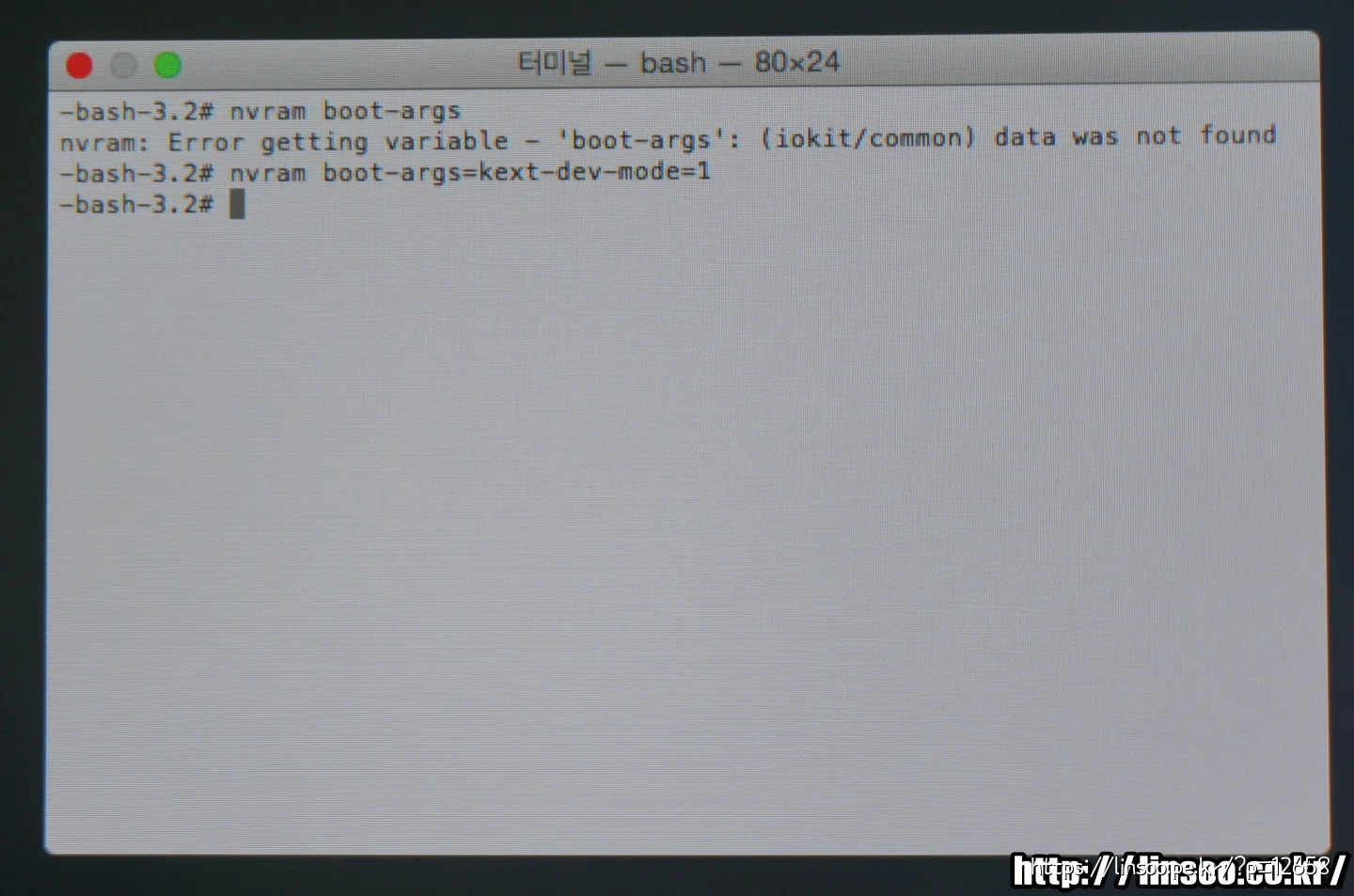
Trim Enabler 가 했던거 원복하는거 말고 그냥 복구 하기로 했습니다.
Mac 콘솔 명령은 잘 모르지만 그냥 보기에 개발자 모드 On하고 비서명드라이브를 연결해주는거 같다는 생각이 듭니다.
위 사진은 개발자 모드 활성화 하고 재부팅 직전 모드입니다.
이걸 해보다 보니 왜 Trim Enabler가 예전처럼 바로 활성화가 안되고 재부팅하고 해야지만 됬나 하는게 이해가 되더군요.
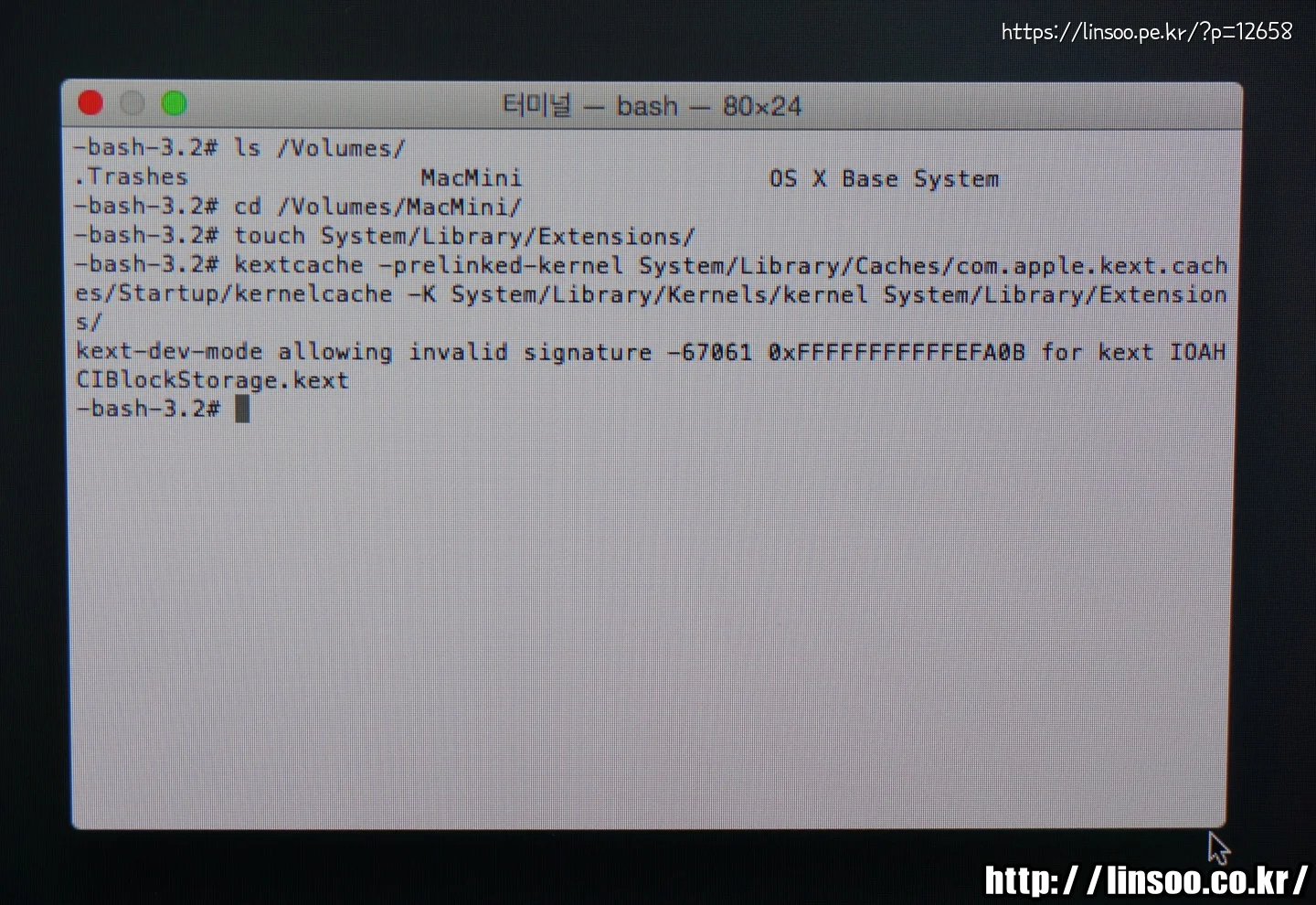
설명에는 5분에서 10분 걸린다고 했는데 10초도 안걸린거 같습니다.
마지막 문구 보니 유효하지 않는 서명의 드라이버를 허용한다 라고 하네요.
카멜레온SSD옵티마이저에서 적어놓은 방식이 더 짧네요.
http://chameleon.alessandroboschini.com/faq.php
Trim Enable된 상태로 부팅 가능하게 하기.
01. “touch /Volumes/<YOUR DISK>/System/Library/Extensions”
02. “kextcache -u /Volumes/<YOUR DISK>”
오리지날 상태로 원복하기
01. “rm -rf /Volumes/<YOUR DISK>/System/Library/Extensions/IOAHCIFamily.kext”
02. “cp -r /System/Library/Extensions/IOAHCIFamily.kext /Volumes/<YOUR DISK>/System/Library/Extensions/IOAHCIFamily.kext”
03. “touch /Volumes/<YOUR DISK>/System/Library/Extensions”
04. “kextcache -u /Volumes/<YOUR DISK>”
답글 남기기